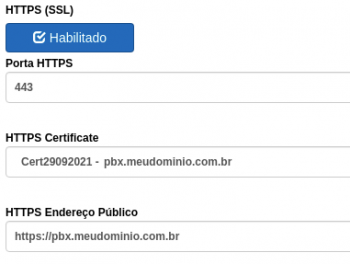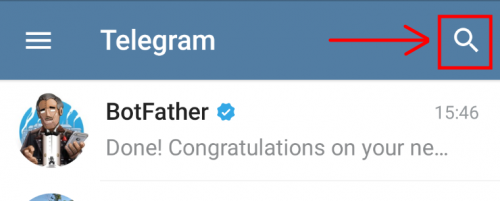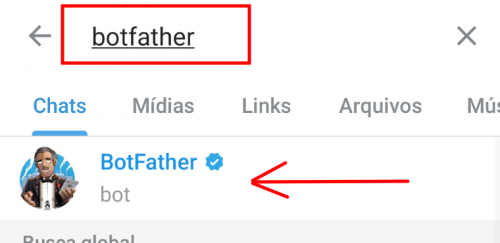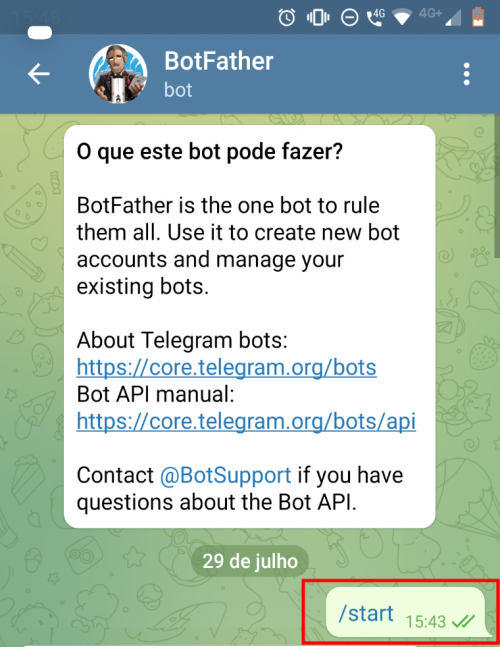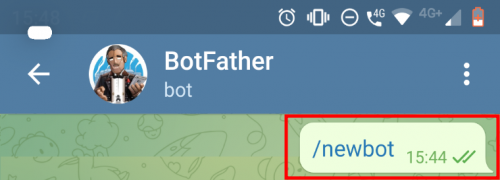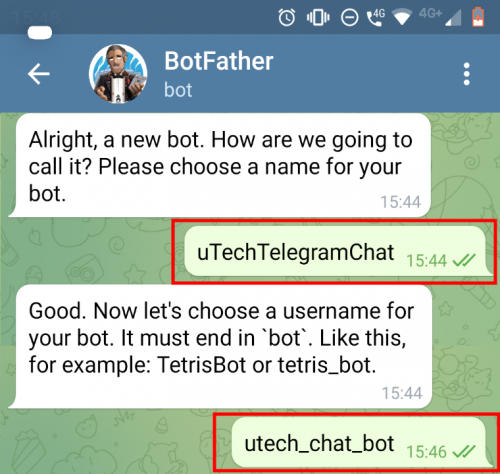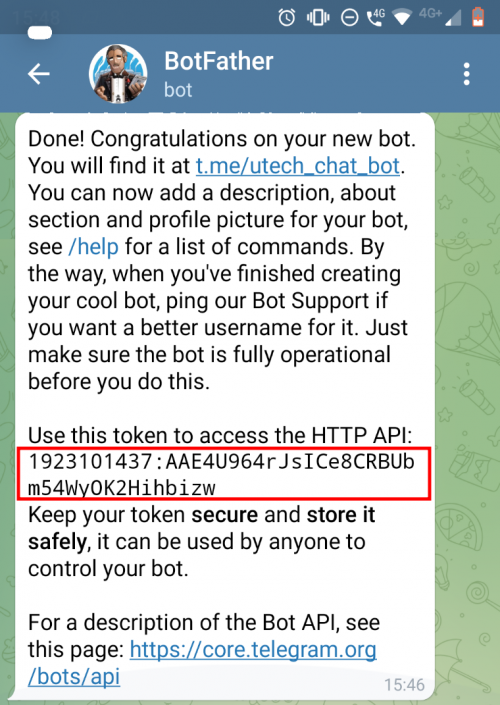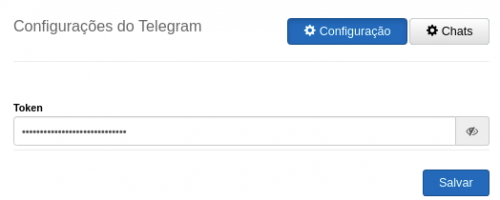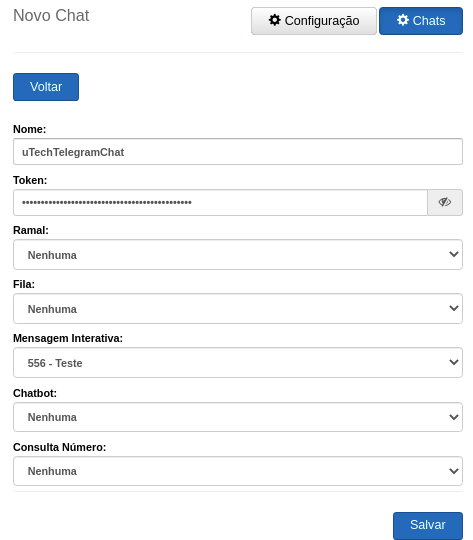PABX/Telegram
De uTech Tecnologia
(Diferença entre revisões)
| (2 edições intermediárias de um usuário não apresentadas) | |||
| Linha 1: | Linha 1: | ||
__TOC__ | __TOC__ | ||
| − | {| style="width: | + | [[Arquivo:pbx-telegram-before.png|right|border|350px]] |
| + | |||
| + | {| style="width: 65%; background-color: orange;" | ||
|'''Antes de começar, é necessário:''' | |'''Antes de começar, é necessário:''' | ||
# Ter configurado um certificado válido no PABX uTech. (Ver: [[PABX/HTTPS_Certificado|'''Inserindo um Certificado''']]) | # Ter configurado um certificado válido no PABX uTech. (Ver: [[PABX/HTTPS_Certificado|'''Inserindo um Certificado''']]) | ||
| − | # Caso seu PABX não tenha uma IP válido | + | # Caso seu PABX não tenha uma IP válido ou não seja um PABX cloud, é necessário configurar um redirecionamento do endereço IP público (porta 443) para a porta 443 do PABX uTech. |
| − | # Configurar os campos '''HTTP Endereço Público''' e '''HTTPS Endereço Público''', no menu '''GESTÃO''' ⇒ '''Configuração''', aba '''Avançado'''. Conforme | + | # Configurar os campos '''HTTP Endereço Público''' e '''HTTPS Endereço Público''', no menu '''GESTÃO''' ⇒ '''Configuração''', aba '''Avançado'''. Conforme imagem ao lado. |
| − | + | ||
| − | + | ||
# Instalar o App do Telegram em um aparelho celular e configurá-lo com uma conta/telefone (Pode ser com uma conta pessoal). | # Instalar o App do Telegram em um aparelho celular e configurá-lo com uma conta/telefone (Pode ser com uma conta pessoal). | ||
# Somente após ter acesso ao Telegram, vá para o '''Passo 1'''. | # Somente após ter acesso ao Telegram, vá para o '''Passo 1'''. | ||
|} | |} | ||
| − | + | <BR><BR><BR><BR><BR><BR> | |
Edição atual tal como 14h59min de 17 de novembro de 2021
Tabela de conteúdo |
Antes de começar, é necessário:
|
[editar] Passo1: Configurando/Criando um Chatbot no Telegram
- Abra o APP do Telegram e clique no botão/lupa para procurar um contato
- Procure pelo contato botfather, e selecione ele conforme mostrado abaixo:
- Digite /start e depois /newbot, conforme imagens abaixo:
- No proximo passo, DEVE digitar um nome para seu chatbot e um usuário para seu chatbot, conforme mostrado abaixo:
- Exemplos: nome: 'uTechChat' e 'utech_bot'. Note que o usuário DEVE terminar com _bot.
- Depois de digitar o nome e usuário corretamente, será mostrado a chave da API para ser configurado no PABX uTech. Guarde a chave da API para configurar no PABX.
[editar] Passo2: Configurando o PABX uTech
Acesse o menu GESTÃO ⇒ Configurações ⇒ Integrações ⇒ Telegram.
[editar] Configuração Geral
Na aba Configurações conforme mostrado na imagem abaixo, insira uma senha no campo token. Esta senha será utilizada pelo Telegram para acessar a integração do PABX uTech. Esta senha é definida pelo usuário/administrador do PABX uTech. O PABX uTech utilizará esta senha para validar as requisições enviadas pelo Telegram.
[editar] Contas
- Acesse a aba Contas e insira uma nova conta, clicando no botão Adicionar.
- Nome: Insira o nome do seu chatbot fo Telegram.
- Token: Token da API do seu chatbot. O mesmo mostrado acima no passo 1.
- Ramal, Fila, Mensagem Interativa, Chatboot ou Consulta Número: Escolha um desses campos para selecionar para onde serão encaminhadas as mensagem recebidas nesse chat do telegram.
[editar] Acessando o Chatboot
- Insira o link https://t.me/<usuário>, onde o campo <usuário> deve ser trocado para o usuário configurado no passo 1. Ao clicar no link, os usuário serão direcionados para o seu chatbot no app do Telegram.
- Exemplo: https://t.me/utech_cht_bot.